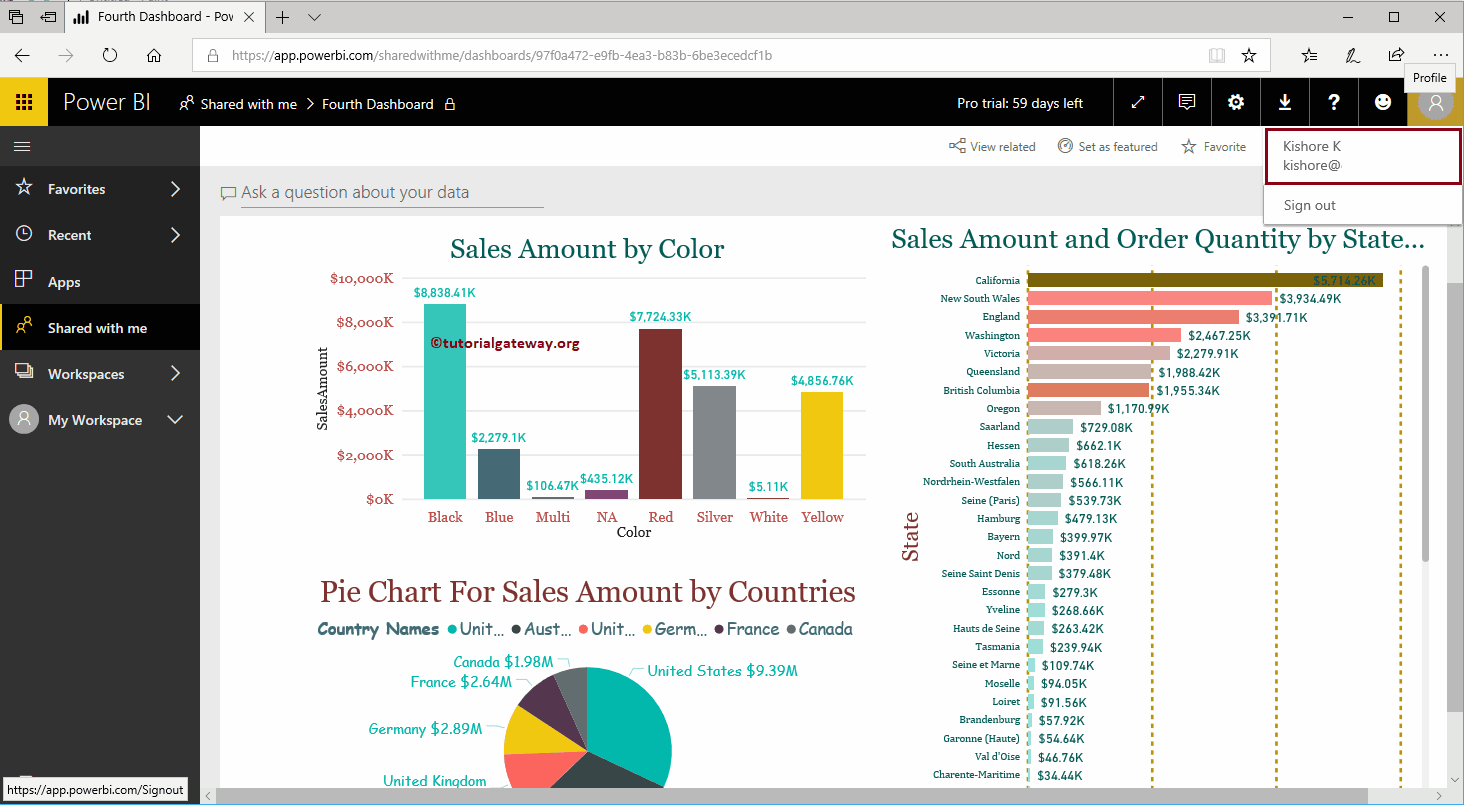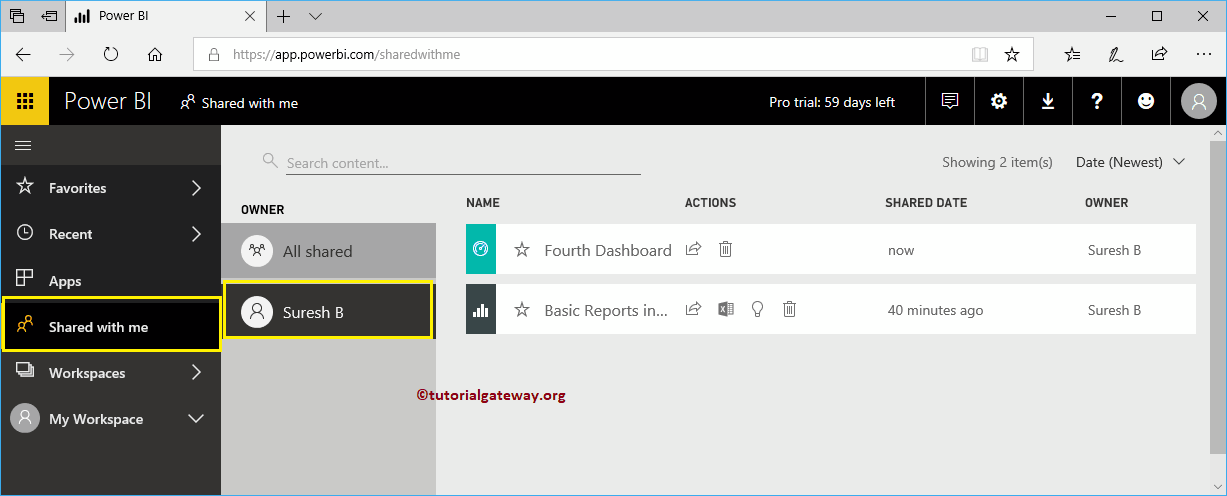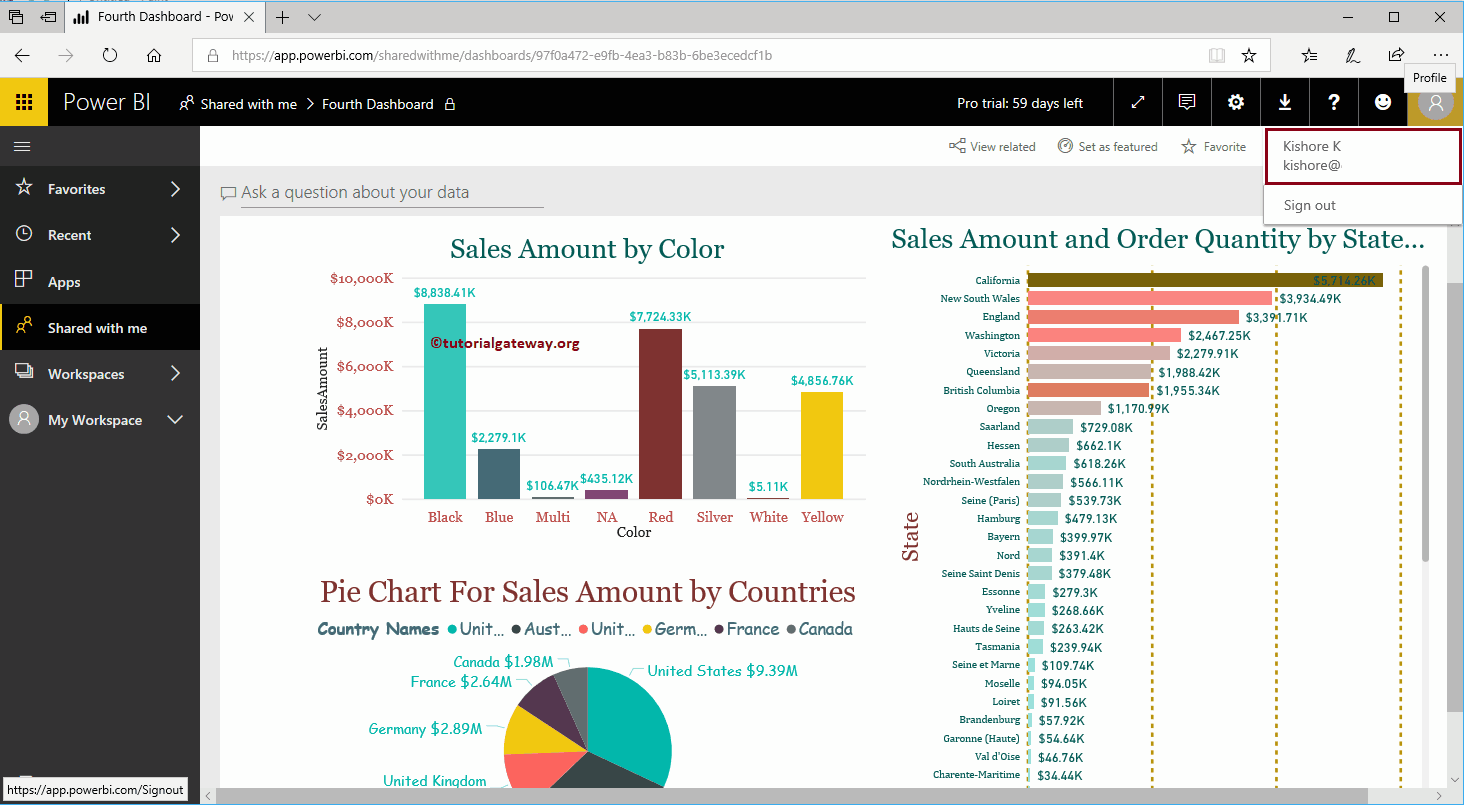Lassen Sie mich Ihnen anhand eines praktischen Beispiels Schritt für Schritt zeigen, wie Sie das Power BI-Dashboard in Ihrem Unternehmen freigeben können. Bevor ich mit der Freigabe des Power BI-Dashboards beginne, möchte ich Ihnen die vorhandenen Dashboards in meinem Power BI-Arbeitsbereich anzeigen.
Um sie anzuzeigen, klicken Sie auf Power BI My Workspace und wechseln Sie zur Registerkarte Dashboards. Wie Sie im folgenden Screenshot sehen können, befinden sich derzeit fünf Bedienfelder in meinem Arbeitsbereich.
In diesem Beispiel teilen wir das vierte Panel. Lassen Sie mich auf das Dashboard klicken, um die Bilder darauf zu sehen.
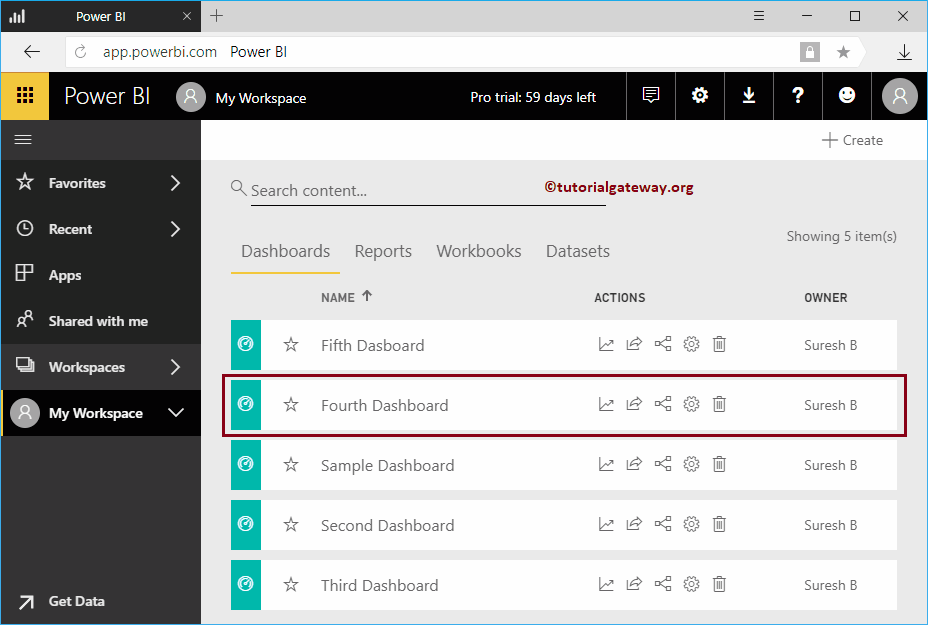
So geben Sie das Power BI-Dashboard frei
Im Screenshot von Mein Arbeitsbereich unten sehen Sie die in diesem Bereich verfügbaren Bilder.
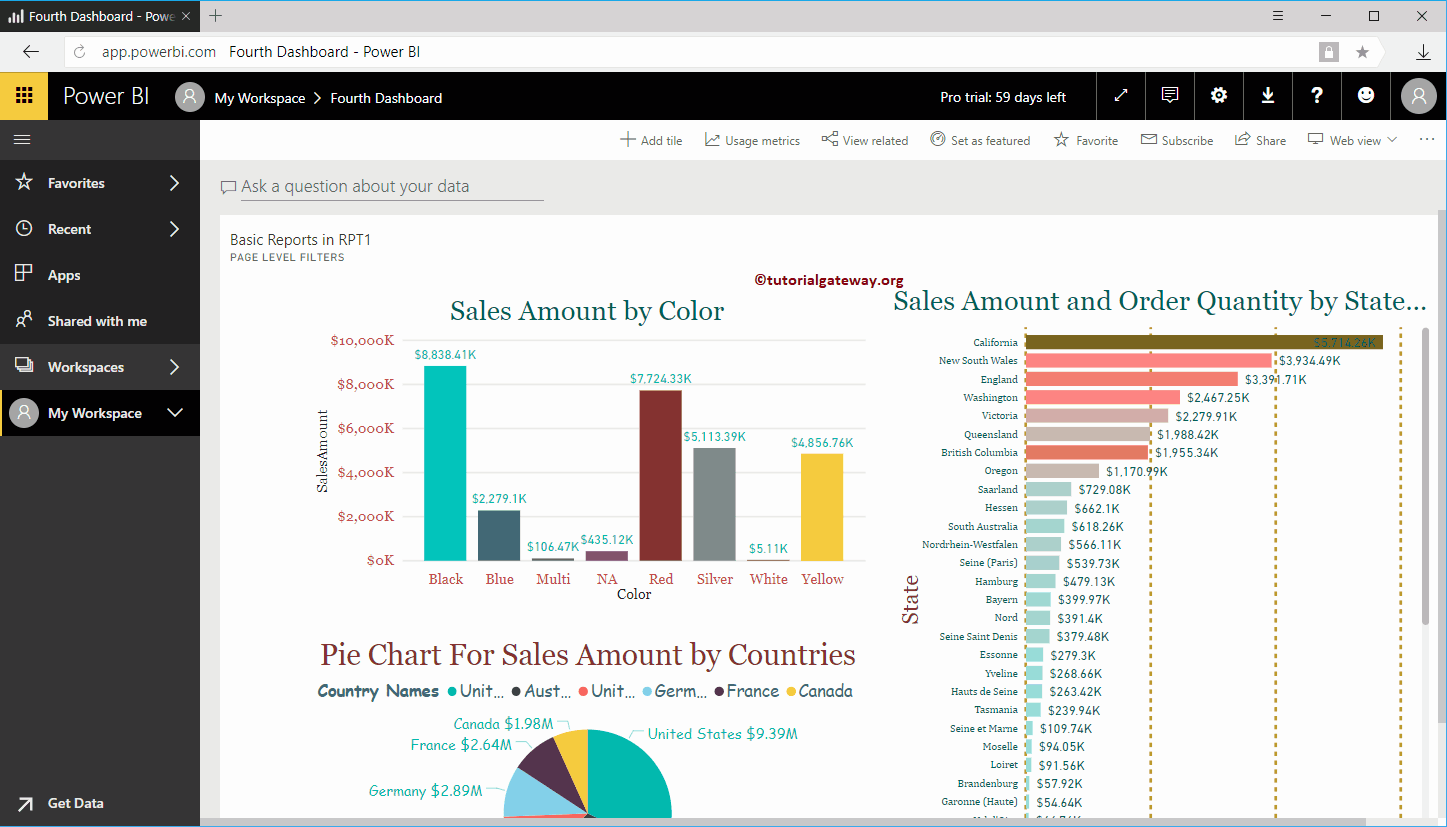
Klicken Sie auf, um dieses Power BI-Dashboard freizugeben Aktie oben rechts, wie unten gezeigt.
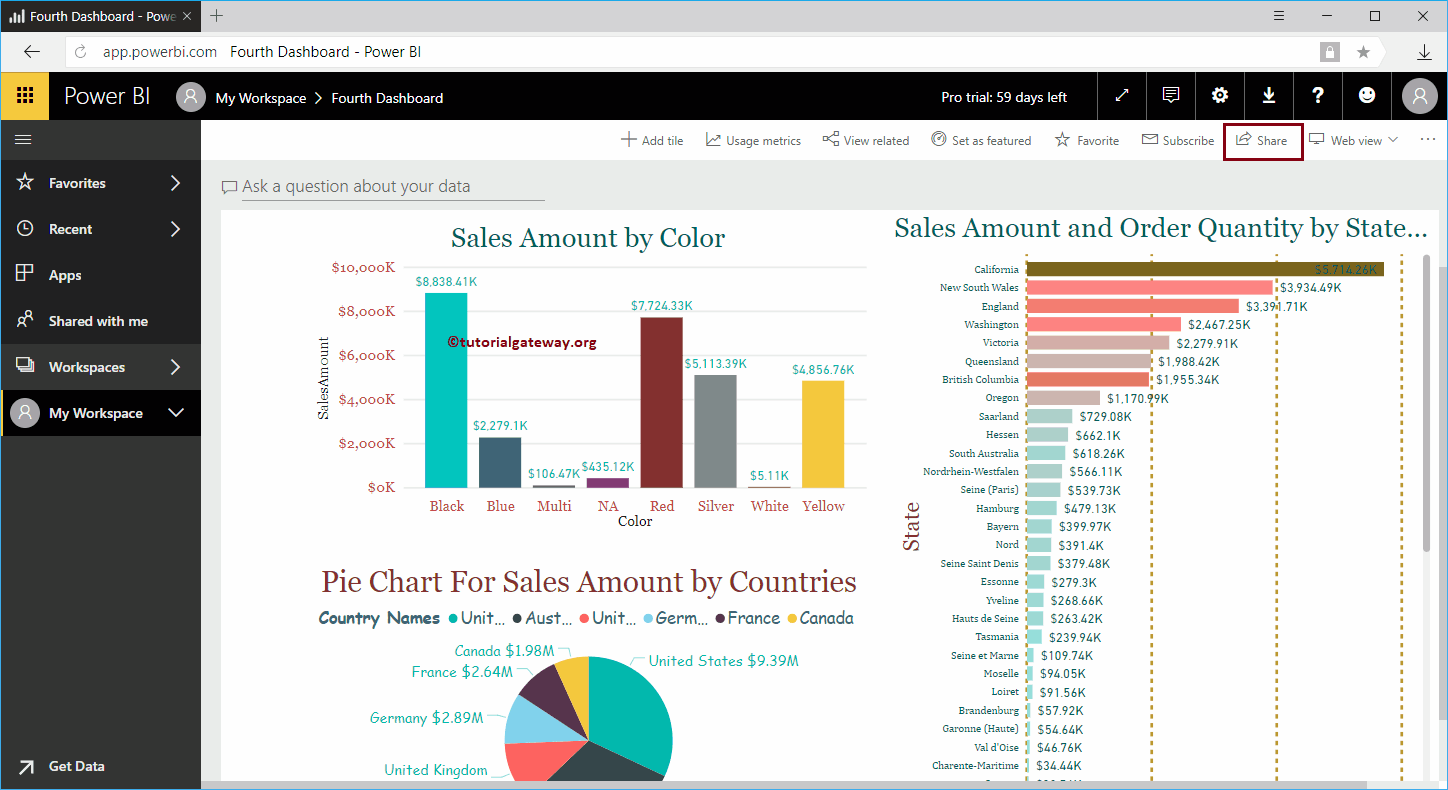
Durch Klicken auf die Aktie Die Schaltfläche öffnet das Freigabefenster.
- Gewähren: Geben Sie die E-Mail-IDs an, für die Sie dieses Dashboard freigeben möchten.
- Optionale Nachricht: Sie können eine benutzerdefinierte Nachricht schreiben
- Lassen Sie den Empfänger sein Dashboard freigeben: Auf diese Weise kann der Empfänger dieses Dashboard für andere Personen in seinem Team freigeben.
- E-Mail-Benachrichtigung an Empfänger senden: Senden Sie eine E-Mail zu diesem Bericht.
- Dashboard-Link: Dies ist der eigentliche Link für dieses Power BI-Dashboard.
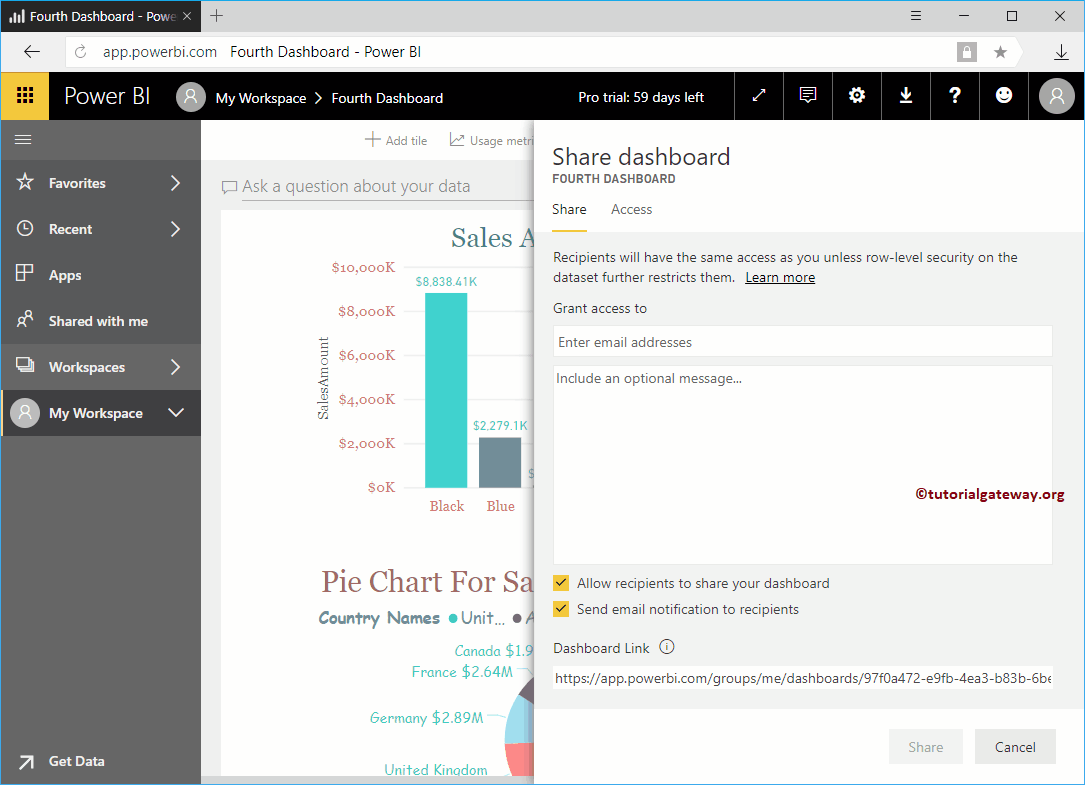
Lassen Sie mich diesen Bericht mit Kishore teilen, der in derselben Organisation arbeitet.
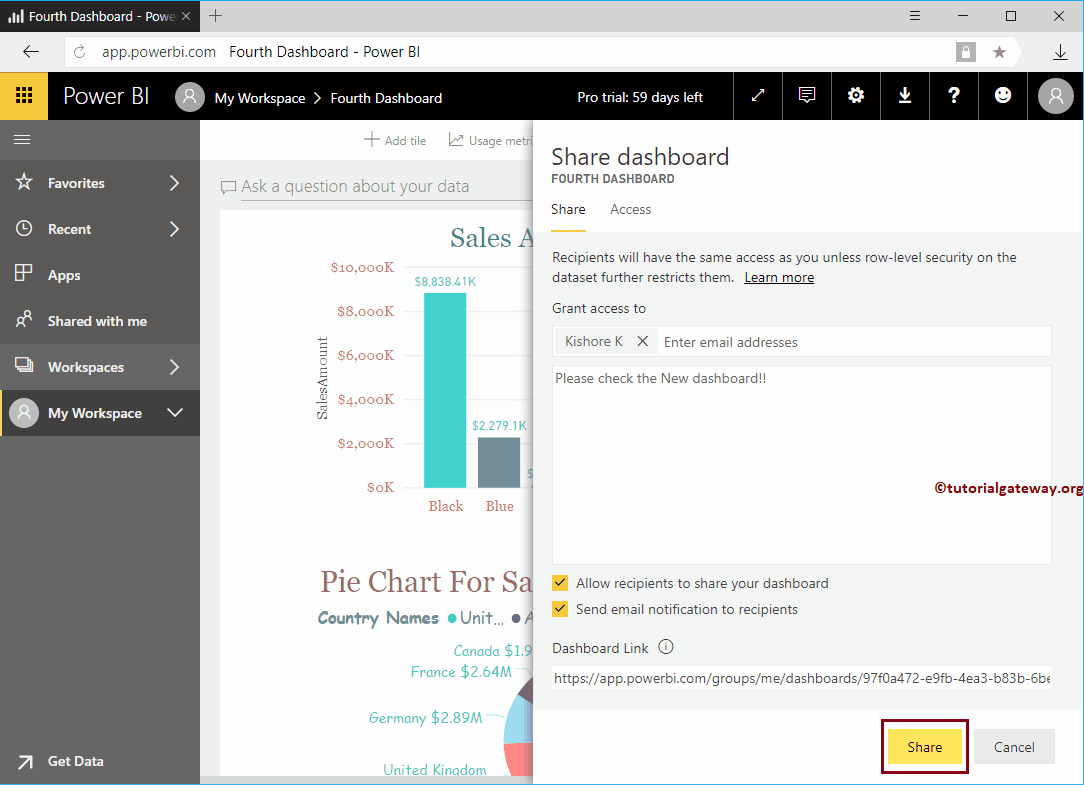
Lassen Sie mich den Power BI-Dienst mit dem Kishore-Konto eröffnen. Auf der Registerkarte Mit mir freigegeben sehen Sie das Dashboard, das Suresh freigegeben hat.
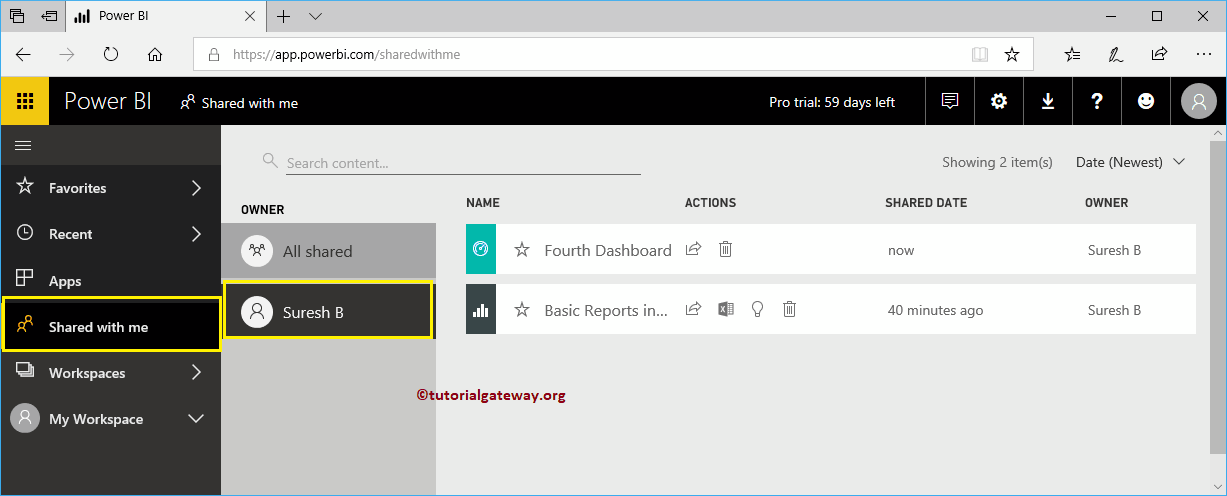
Lassen Sie mich Ihnen das Profil zeigen, um zu bestätigen, dass ich mich als Kishore angemeldet habe.